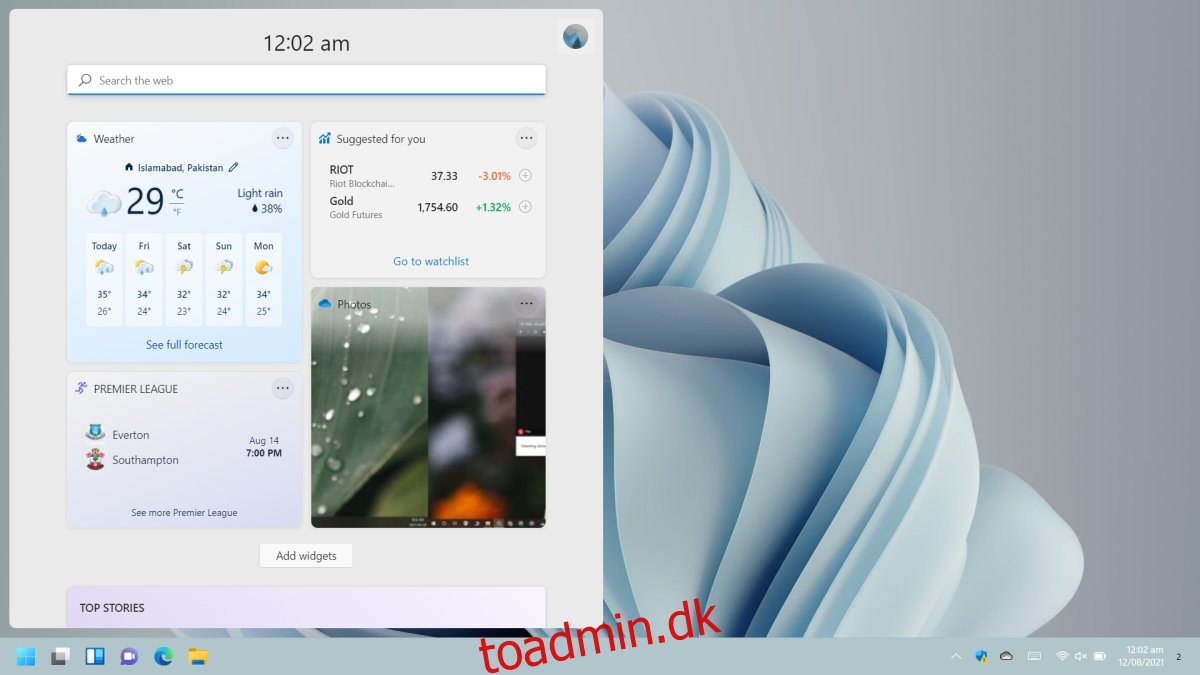Widgets er en komponent, der ser ud til at komme og gå på både desktop- og mobiloperativsystemer. iOS har widgets, Android har widgets, macOS har widgets, og nu har Windows 11 widgets.
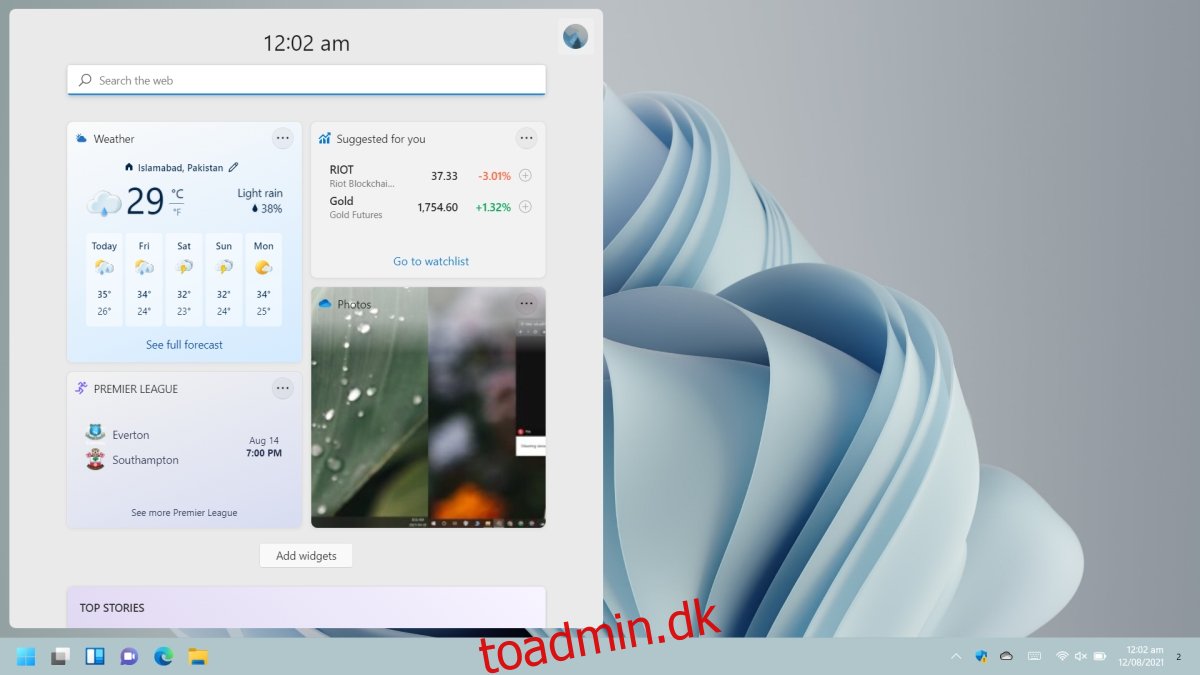
Indholdsfortegnelse
Widgets på Windows 11
Når et OS tilføjer widgets, skal det gøre dem nemme at få adgang til, men stadig holde dem ude af vejen for alt andet. En widget er nyttig, fordi den kan bruges/få adgang til hurtigt, men brugere er sjældent villige til at ofre lette adgangsområder på skærmen for widgets.
Få adgang til widgets på Windows 11
Widgets på Windows 11 har deres eget panel. Panelet kan tilgås ved at klikke på widget-knappen på proceslinjen.
Ved at klikke på knappen åbnes panelet, og du kan rulle gennem dine widgets. Når du klikker uden for dette panel, lukkes det automatisk.

Tilføj widgets på Windows 11
Windows 11 leveres med widgets ud af æsken. Når den er frigivet til den stabile kanal, vil der være tredjeparts-widgets tilgængelige (via apps i Microsoft Store).
Klik på widgets-knappen på proceslinjen.
Rul ned til slutningen af widgets, og klik på Tilføj widgets.
Klik på plusknappen ud for en widget for at tilføje den.
Klik på lukkeknappen øverst til højre for at vende tilbage til widgetpanelet.
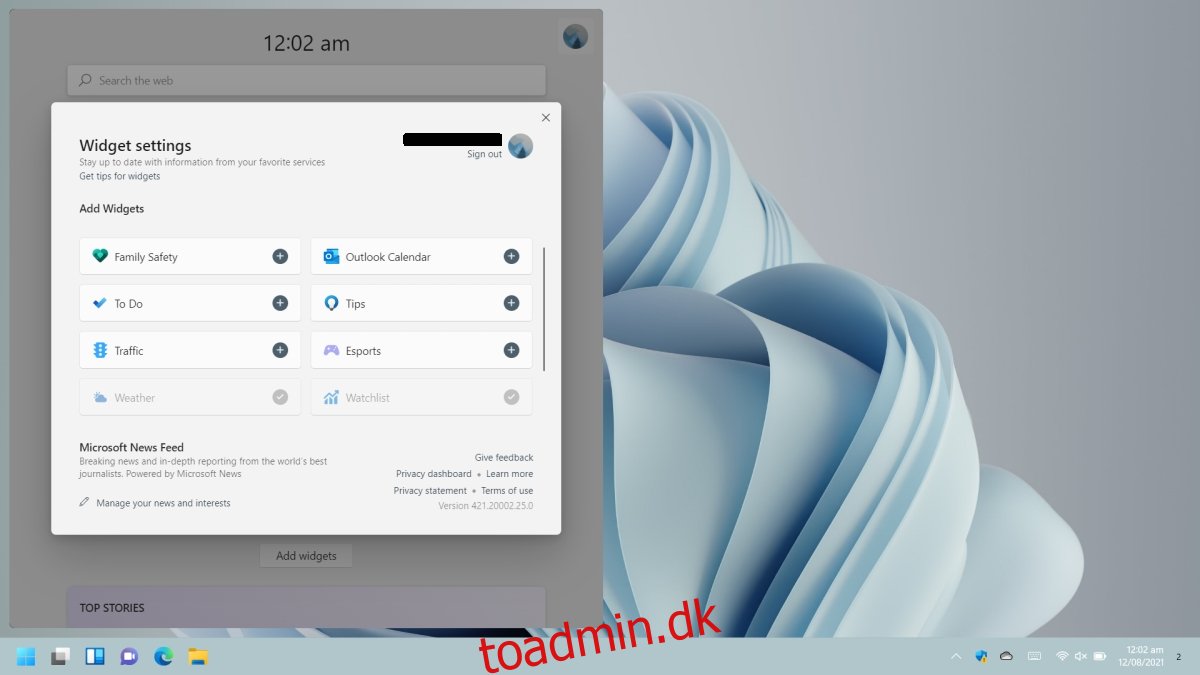
Fjern widgets på Windows 11
En widget kan til enhver tid fjernes fra widgetpanelet. Du kan fjerne lager-widgets på nogenlunde samme måde som tredjeparts-widgets.
Klik på knappen Widgets på proceslinjen for at åbne panelet Widgets.
Klik på knappen Flere muligheder øverst til højre på den widget, du vil fjerne.
Klik på Fjern widget i menuen.
Widget’en vil blive fjernet.
Bemærk: Widgets er knyttet til apps installeret på Windows 11. Fjernelse af en widget vil ikke afinstallere den. Hvis du vil afinstallere en widget, skal du finde ud af, hvilken app der tilføjede den, og afinstallere appen. Hvis du ikke vil afinstallere appen, bliver du også nødt til at beholde widgetten.
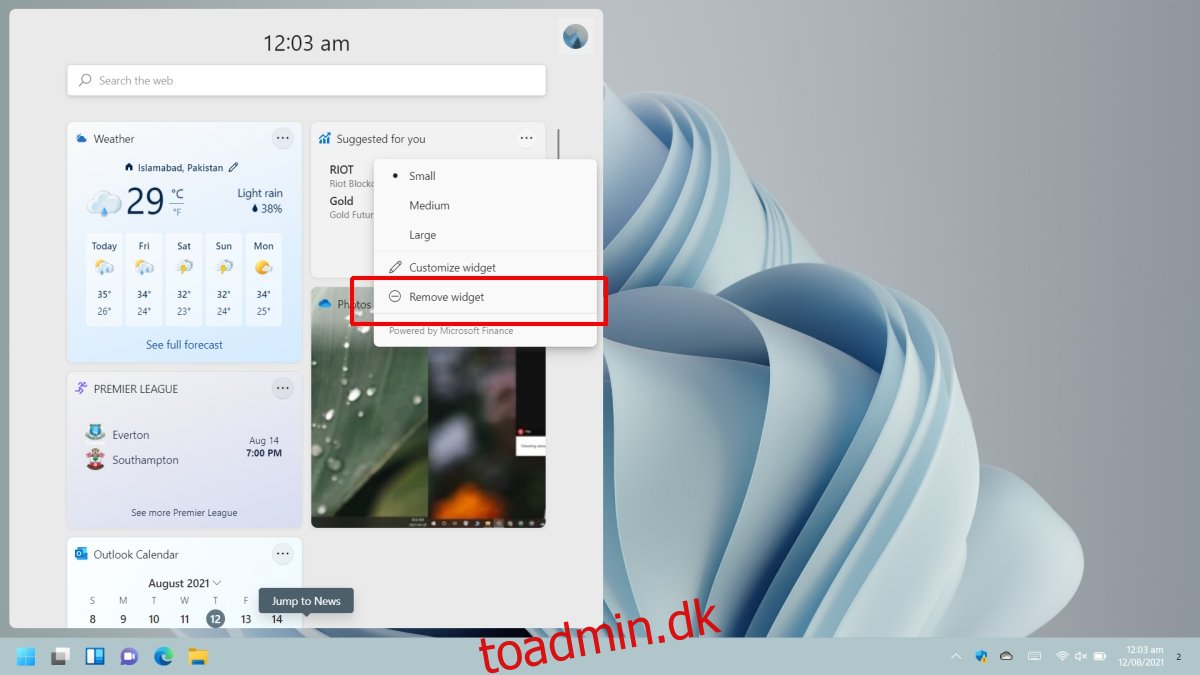
Træk og slip widgets
Når en widget føjes til widgetpanelet, føjes den til bunden. Desværre ser det ud til, at rækkefølgen ikke kan ændres, medmindre du er villig til at fjerne og tilføje dem alle igen.
Skift widgetstørrelse
Ligesom Startmenu-fliserne på Windows 10, kan størrelsen af widgets på Windows 11 ændres.
Klik på widgets-ikonet på proceslinjen for at åbne widgetpanelet.
Klik på knappen Flere muligheder øverst til højre på den widget, du vil ændre størrelsen på.
Vælg en størrelse fra menuen.
Bemærk: Widgets kan være små, mellemstore eller store, men ikke alle widgets understøtter alle tre størrelser.
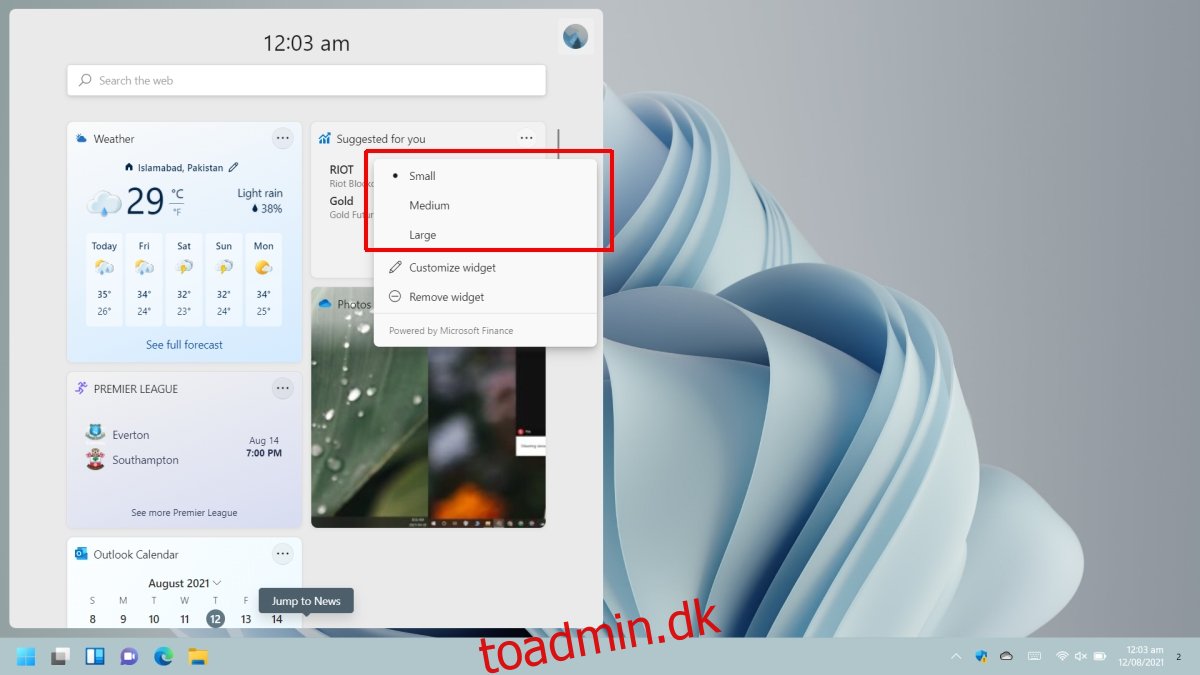
Konklusion
Windows 11 er ikke den første Windows-version, der har widgets. Faktisk har Windows-brugere tilføjet små værktøjer til deres skrivebord i evigheder med Rainmeter. Windows 7 havde noget lignende kaldet gadgets. For Microsoft er dette et gensyn af en gammel, kasseret funktion.